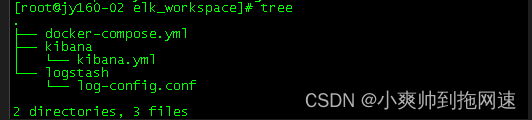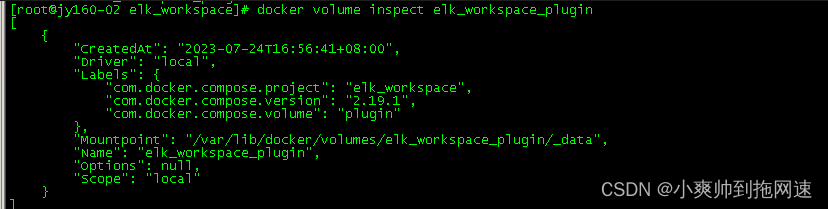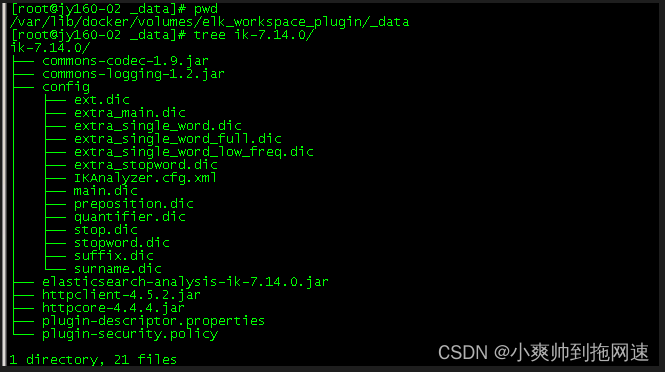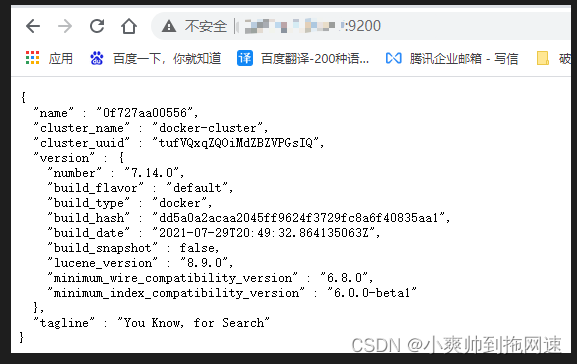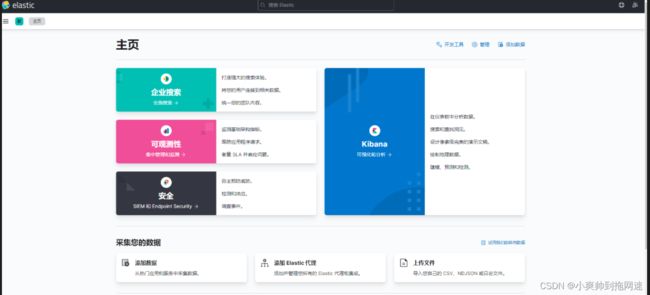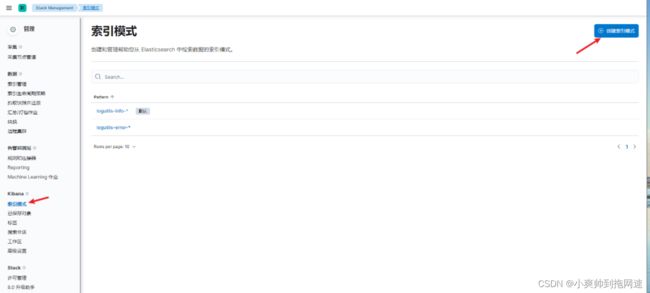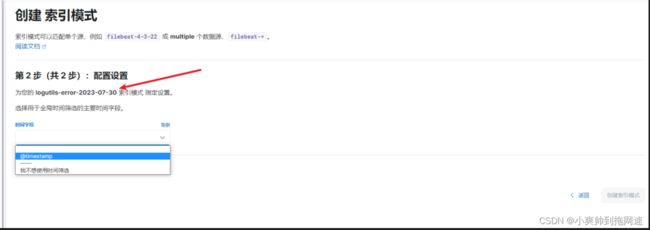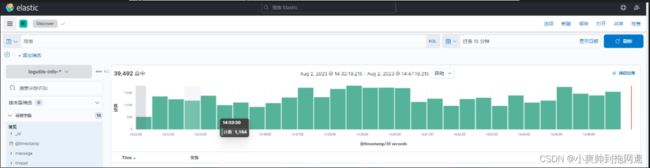Springboot部署ELK实战
Springboot部署ELK实战
-
- 1、部署docker、docker-compose环境
-
- 安装docker
- 安装docker-compose
- 2、搭建elk
-
- 1、构建目录&&配置文件
-
- 1、docker-compose.yml 文档
- 2、Kibana.yml
- 3、log-config.conf
- 2、添加es分词器插件
- 3、启动
- 3、Springboot项目引入es、logStash配置
-
- 1、引入依赖
- 2、修改application.yml配置文件
- 3、调整logback.properties配置文件
- 4、使用情况
-
- 1、查看服务是否成功运行
- 2、Kibana管理索引
- 3、日志搜索
1、部署docker、docker-compose环境
安装docker
# 安装docker
curl -fsSL get.docker.com -o get-docker.sh
sudo sh get-docker.sh --mirror Aliyun
# docker开机自启
systemctl enable docker
# 启动docker
systemctl start docker
# 创建docker用户组
groupadd docker
# 当前用户加入docker组
usermod -aG docker $USER
# 测试安装是否正确
docker info
docker run hello-world
# 配置镜像服务
mkdir -p /etc/docker
tee /etc/docker/daemon.json <<-'EOF'
{
"registry-mirrors": ["https://6xe6xbbk.mirror.aliyuncs.com"]
}
EOF
# 重新加载
systemctl daemon-reload
# 重启docker
systemctl restart docker
安装docker-compose
# 安装docker-compose依赖
curl -L https://github.com/docker/compose/releases/download/1.25.5/docker-compose-`uname -s`-`uname -m` > /usr/local/bin/docker-compose
# 添加执行权限
chmod +x /usr/local/bin/docker-compose
# 查看是否安装成功
docker compose version
2、搭建elk
1、构建目录&&配置文件
按照图中展示的层级创建目录以及文件
共创建2个目录 kibana、logstash,3个文件docker-compose.yml、kibana.yml、log-config.conf
1、docker-compose.yml 文档
version: "3.3"
volumes:
data:
config:
plugin:
networks:
es:
services:
elasticsearch:
image: elasticsearch:7.14.0
ports:
- "9200:9200"
networks:
- "es"
environment:
# 单节点模式
- "discovery.type=single-node"
- "ES_JAVA_OPTS=-Xms1024m -Xmx1024m"
# 文件挂载
volumes:
- data:/usr/share/elasticsearch/data
- config:/usr/share/elasticsearch/config
- plugin:/usr/share/elasticsearch/plugins
kibana:
image: kibana:7.14.0
ports:
- "5601:5601"
networks:
- "es"
volumes:
- ./kibana/kibana.yml:/usr/share/kibana/config/kibana.yml
logstash:
image: logstash:7.14.0
ports:
- "4560:4560"
- "4561:4561"
networks:
- "es"
volumes:
- ./logstash/log-config.conf:/usr/share/logstash/pipeline/logstash.conf
2、Kibana.yml
server.host: "0"
server.shutdownTimeout: "5s"
elasticsearch.hosts: [ "http://elasticsearch:9200" ]
monitoring.ui.container.elasticsearch.enabled: true
i18n.locale: "zh-CN" # 这个是为了可视化界面展示为中文
3、log-config.conf
input {
# logback发送日志信息,为tcp模式,也可以使用redis、kafka等方式进行日志的发送
tcp {
# logstash接收数据的端口和ip
# 4560收集日志级别为info
mode => "server"
host => "0.0.0.0"
port => 4560
codec => json_lines
type => "info"
}
tcp {
# 4561收集日志级别为error
mode => "server"
host => "0.0.0.0"
port => 4561
codec => json_lines
type => "error"
}
}
output {
elasticsearch {
hosts => "elasticsearch:9200"
# 可自定义,通过参数值补充,不存在的索引会先创建再赋值
# 按日生成索引
index => "logutils-%{type}-%{+YYYY-MM-dd}"
}
# 输出到控制台
stdout { codec => rubydebug }
}
2、添加es分词器插件
todo 引入插件
# 将分词器放在创建es镜像所指定的插件挂载目录
plugin:/usr/share/elasticsearch/plugins
# 检索当前所有的卷
docker volume ls
# 查找es挂载插件目录的绝对路径
docker volume inspect elk_workspace_plugin
# 将ik-7.14.0.zip 解压到es挂载插件目录的对接路径
unzip -d /var/lib/docker/volumes/elk_workspace_plugin/_data ik-7.14.0.zip
3、启动
# 在当前docker-compose.yml 同级目录下启动
# -d 后台启动
docker-compose up -d
# 查看运行情况
docker ps -a
# 查看运行日志
docker logs -f 容器id/容器名查看运行日志
# 停止运行
docker-comopse down
# 强制读取更新配置后重启
docker-compose up --force-recreate -d
3、Springboot项目引入es、logStash配置
1、引入依赖
<dependency>
<groupId>net.logstash.logbackgroupId>
<artifactId>logstash-logback-encoderartifactId>
<version>5.3version>
dependency>
<dependency>
<groupId>org.springframework.bootgroupId>
<artifactId>spring-boot-starter-data-elasticsearchartifactId>
<version>2.3.10.RELEASEversion>
dependency>
2、修改application.yml配置文件
spring:
elasticsearch:
# 此处替换对应ip
uris: ip:9200
3、调整logback.properties配置文件
message的配置根据需要,sessionId、traceId是通过配置才能引用的
"message": "[%X{sessionId}] [%X{traceId}] %class:%line "
ERROR
ACCEPT
DENY
ip:4561
Asia/Shanghai
{
"project": "logutils-error",
"level": "%level",
"service": "${APP_NAME:-}",
"thread": "%thread",
"class": "%logger",
"message": "[%X{sessionId}] [%X{traceId}] %class:%line ",
"stack_trace": "%exception{20}",
"classLine":"%class:%line"
}
ip:4560
Asia/Shanghai
{
"project": "logutils-info",
"level": "%level",
"service": "${APP_NAME:-}",
"class": "%logger",
"message": "[%X{sessionId}] [%X{traceId}] %class:%line %message",
"thread": "%thread",
"classLine":"%class:%line"
}
4、使用情况
1、查看服务是否成功运行
Eleasticsearch: http://ip:9200
Kibana: http://ip:5601
2、Kibana管理索引
检索Stack Management
创建索引模式
启动后会自动生成对应的索引提供选择
配置按照@timestamp 作为全局时间筛选